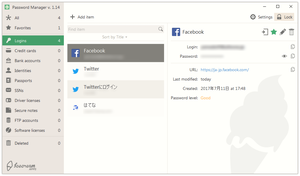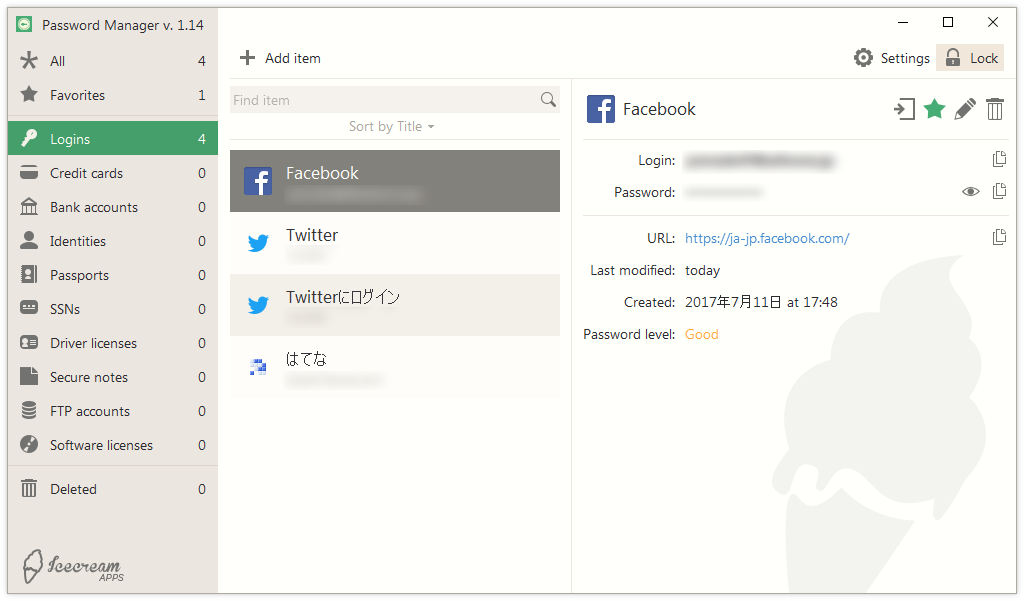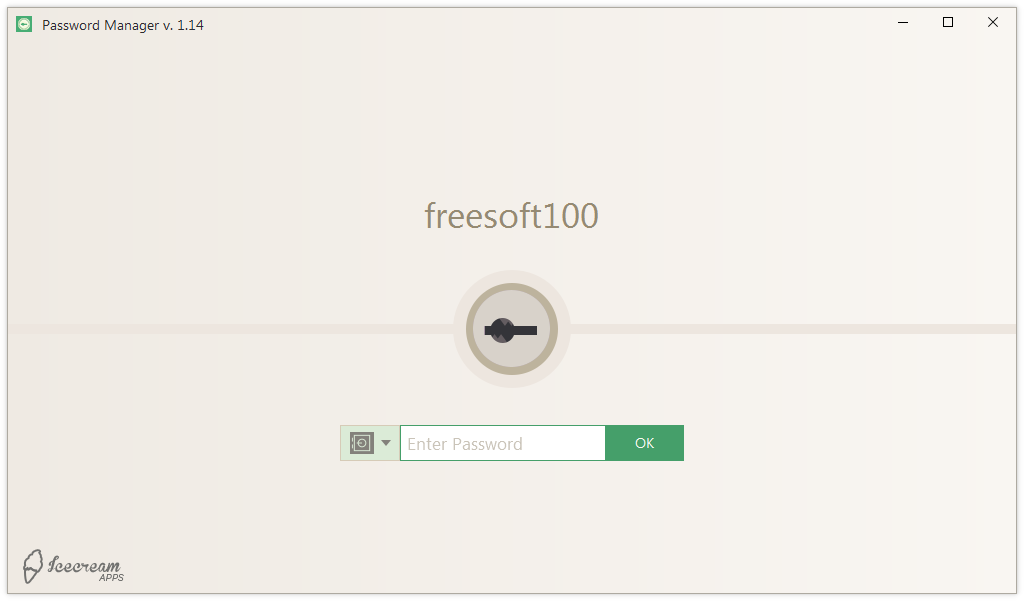- バージョン
- 1.16
- 更新日
- 2017/09/06
- 対応 OS
- Windows 2000/XP/Vista/7/8/8.1/10, Windows Server 2003/2008
- 言語
- 英語【サポート言語】
英語, スペイン語, フランス語, ドイツ語, イタリア語, ロシア語
- 価格
- 無料
ログイン ID・パスワード、クレジットカード情報、銀行口座情報、パスポート情報などを ” Vault(金庫)” に登録して一元管理できるパスワード管理ソフトです。
登録した Google Chrome / Firefox の拡張機能をインストールすれば簡単に ID・パスワードの登録ができ、ワンクリックでログインできるようになります。
パスワード管理ソフト自体にマスターパスワードを設定してロックでき、一定時間使用されていなければ自動ロック、クリップボード履歴は60秒で消去するなど安全性を高めています。
” Vault(金庫)” は複数管理に対応しているため、一つのソフトで複数のユーザーがそれぞれ ID・パスワードを管理して利用することもできるほか、誰にも見られないための秘密のメモ、ソフトのライセンス情報なども登録可能で、Dropbox にデータを同期させることもできます。
Icecream Password Manager の使い方
ダウンロード と インストール
- 提供元サイトへアクセスし、「無料ダウンロード」ボタンをクリックしてダウンロードします。
- ダウンロードしたセットアップファイル(password_manager_setup.exe)からインストールします。
使い方
初期設定
- 本ソフトを起動すると、” Vault(金庫)” 情報の登録画面が表示されます。
New Vault's name(金庫の名前)、Password(パスワード)、Confirm(パスワード入力確認)、Hint(パスワードを忘れたときのヒント)を入力して「Create」ボタンをクリックします。 - 「Install plugin for your browser」画面が表示されます。
「Install plugin」ボタンをクリックして Google Chrome の拡張機能、Mozilla Firefox のアドオンをインストールした後、「Done」ボタンをクリックします。
※ ブラウザー拡張機能は後でも「Settings(設定)」画面からインストールできます。 - メイン画面が表示されます。
ログイン情報を登録する
ブラウザー拡張機能をインストールし、そのブラウザーでログインすると「Save login(ログイン情報を保存)」画面が表示されるので、そこから保存できます。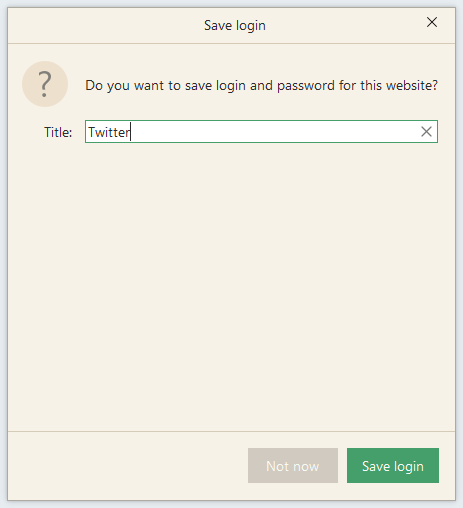
Chrome 拡張機能でログイン情報を保存
ログイン情報を登録すると、ブラウザー拡張機能から「Login」ボタンをクリックして、ワンクリックでログインできるようになります。
メイン画面上部の

” Vault(金庫)” をロックする
画面右上の
「Enter Password」のテキストボックスにパスワードを入力して Enter キーを押すか「OK」ボタンをクリックしてアンロックできます。
複数の ” Vault(金庫)” を管理する
- ロック画面にて

- 「New Vault」画面が表示されます。
New Vault's name(金庫の名前)、Password(パスワード)、Confirm(パスワード入力確認)、Hint(パスワードを忘れたときのヒント)を入力して「Create」ボタンをクリックすると、新しい ” Vault(金庫)” が作成されます。
※ 以後、
更新履歴
※ 機械翻訳で日本語にしています。
Version 1.16 (2017/09/06)
- トルコ語が追加されました
Version 1.15 (2017/08/24)
- オランダ語が追加されました
Version 1.14 (2017/07/11)
- Firefox 用のプラグインが追加されました
- ブラウザプラグインから「メモを追加」
- バックアップシステムの主な改善
- Dropbox 同期の主な改善
- 複数の UI の改善と小さなバグ修正
ユーザーレビュー
-
まだレビューが投稿されていません。
このソフトの最初のレビューを書いてみませんか?